인증서 관리 여는 방법 1 (윈도우11에서 실행)
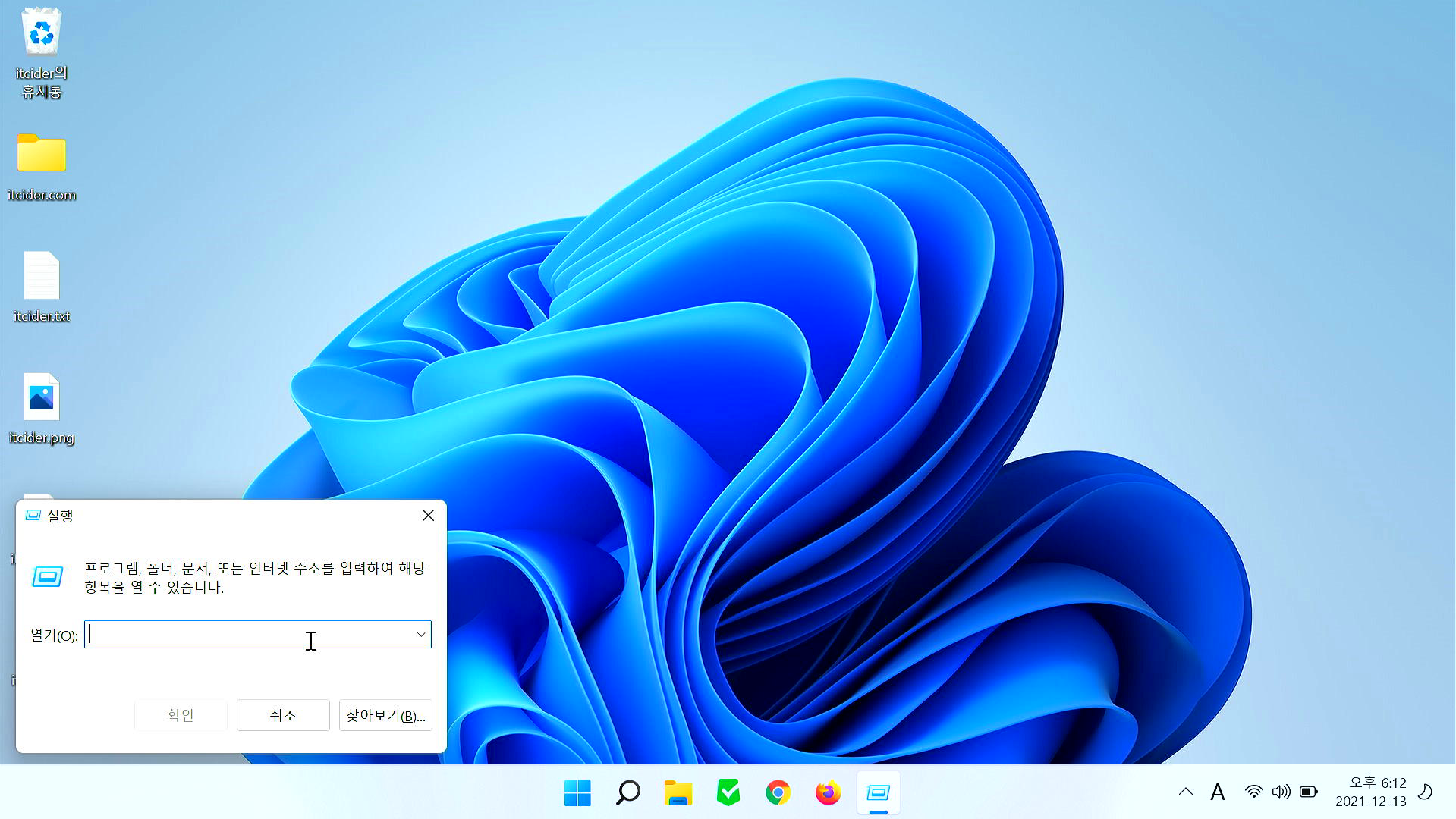
윈도우 r을 눌러주세요
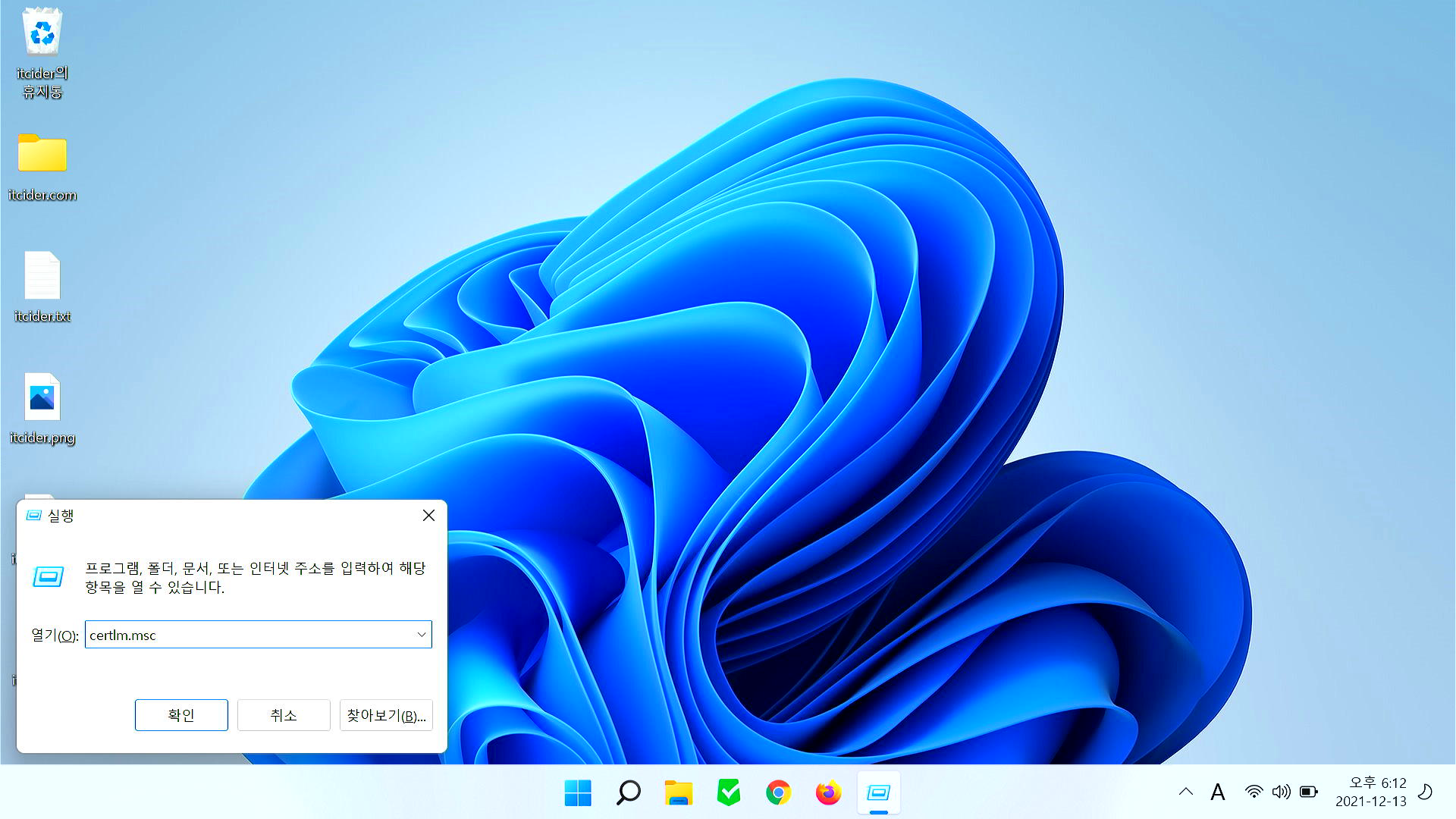
certlm.msc를 입력해주세요.
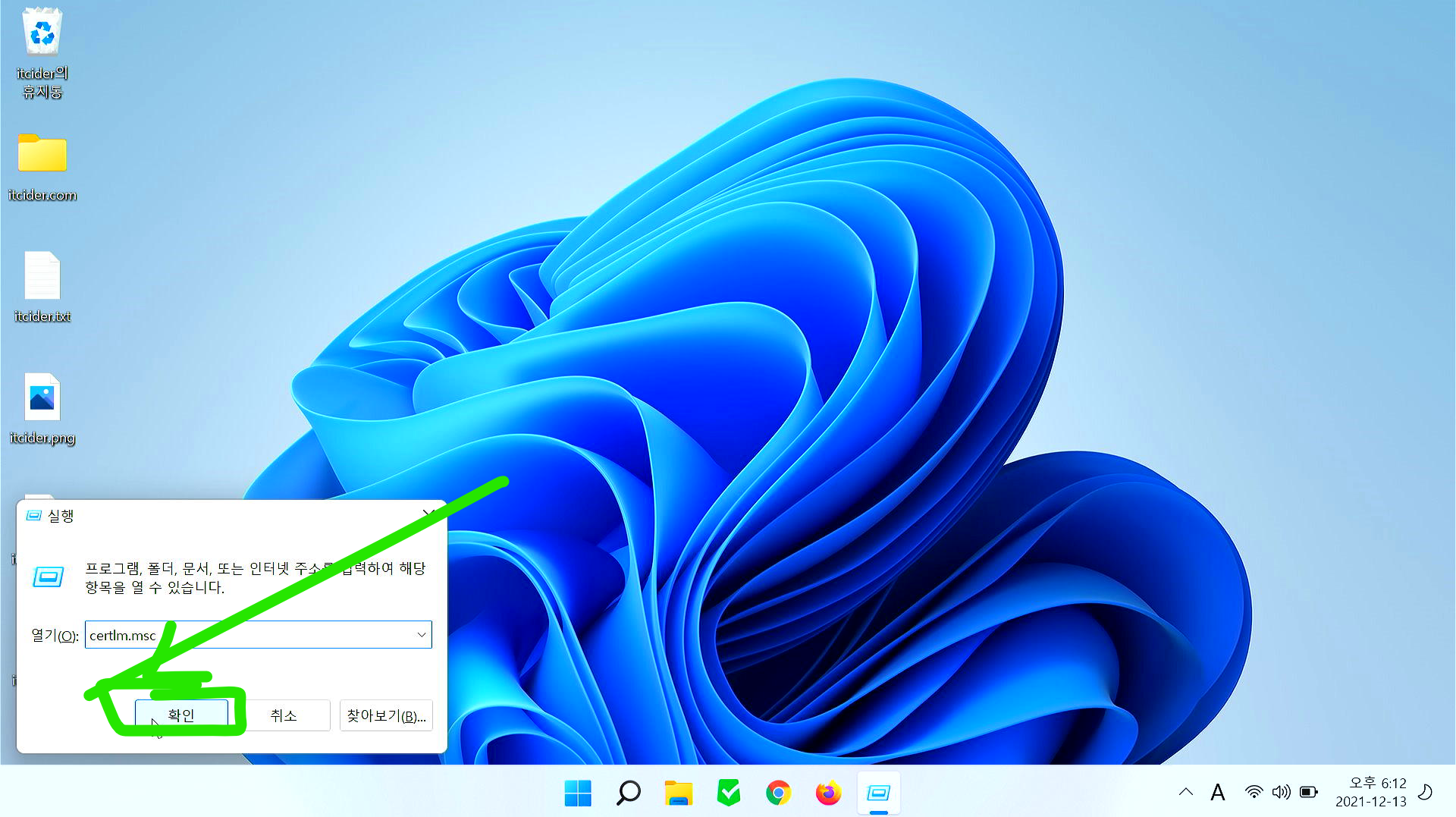
certlm.msc를 입력하셨다면 확인을 눌러주세요
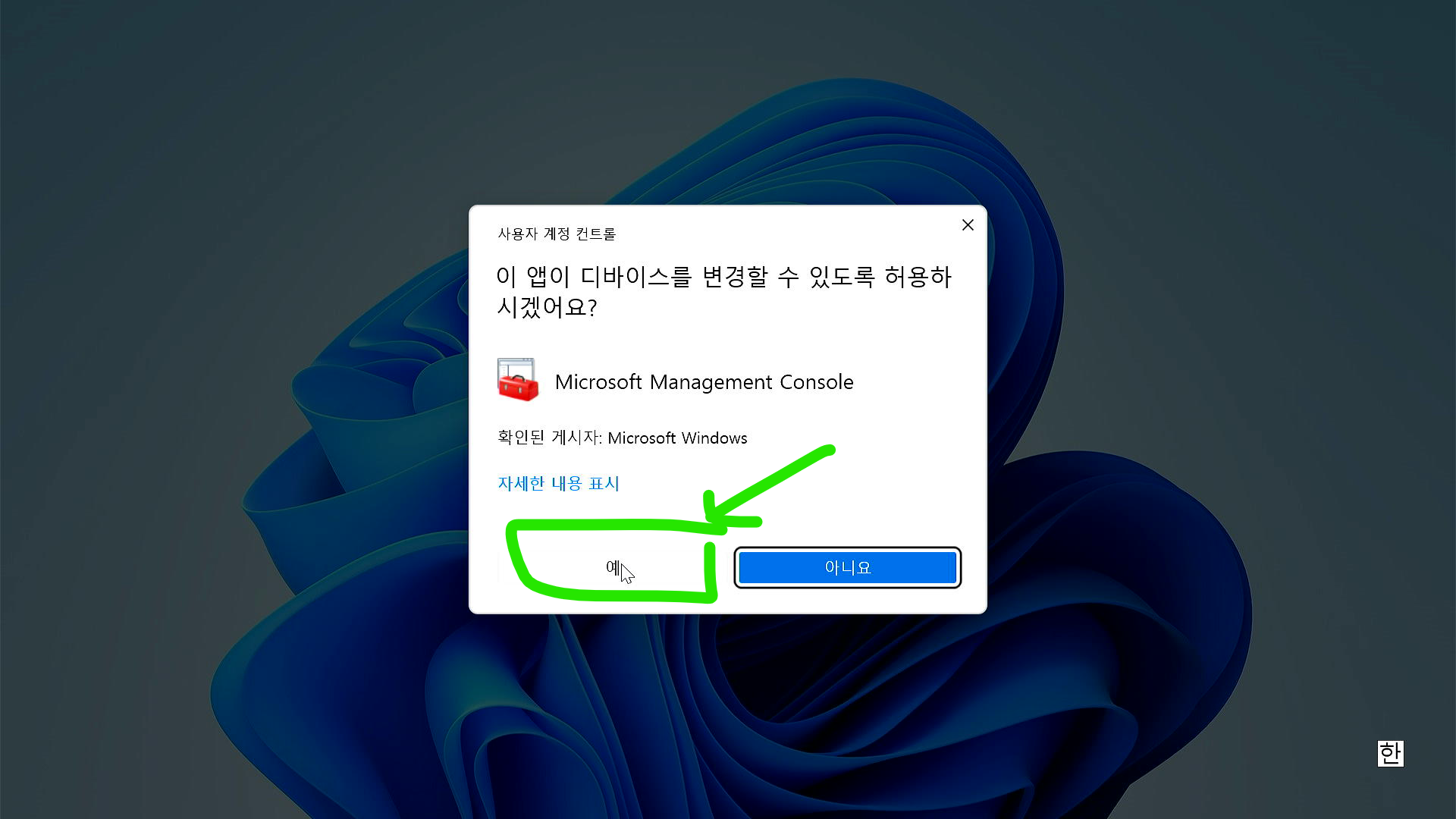
사용자 계정 컨트롤이 나오면 예를 눌러서 실행해주세요
인증서 관리 여는 방법 2 (윈도우11 제어판에서 검색)
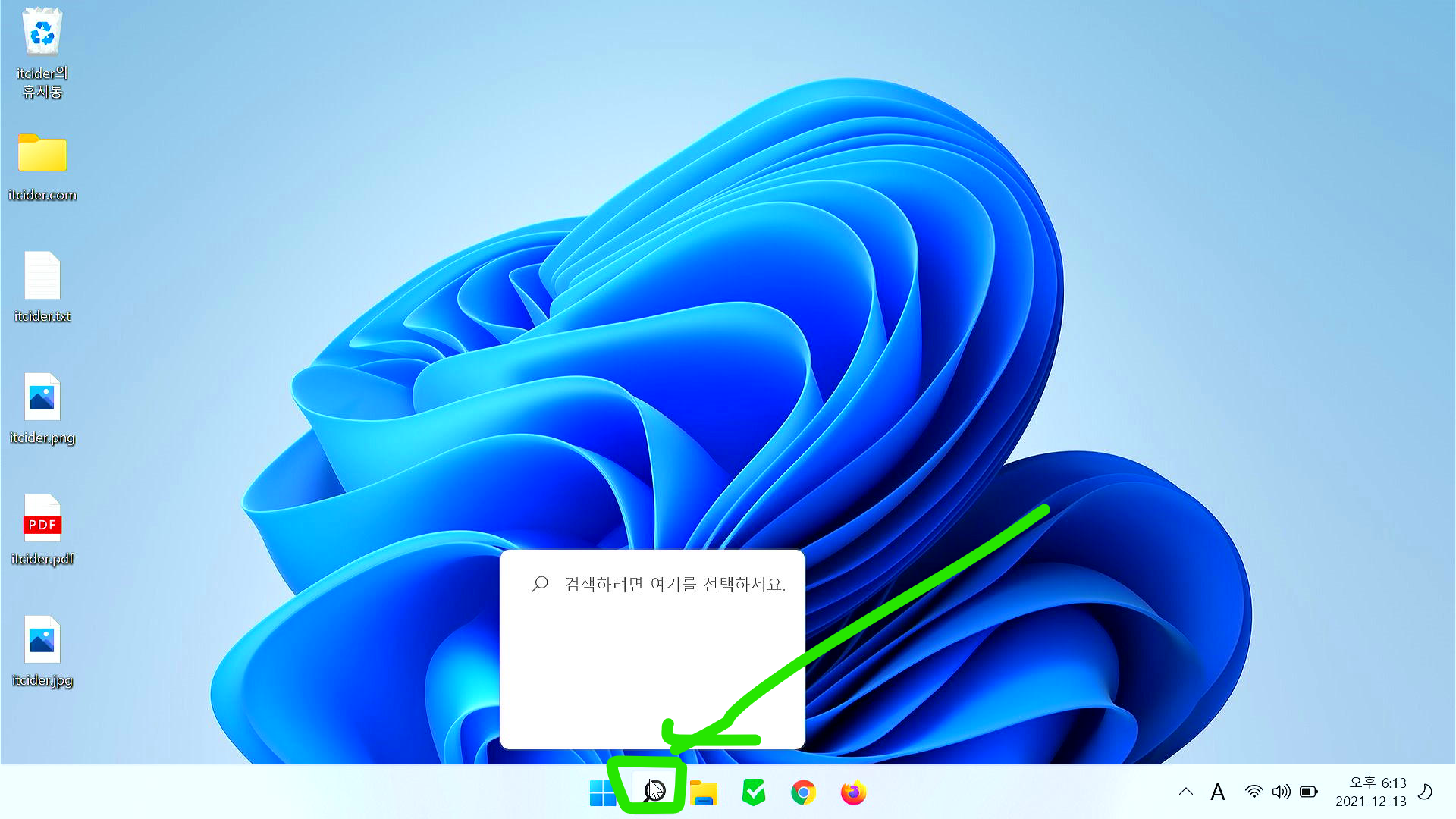
검색을 눌러주세요
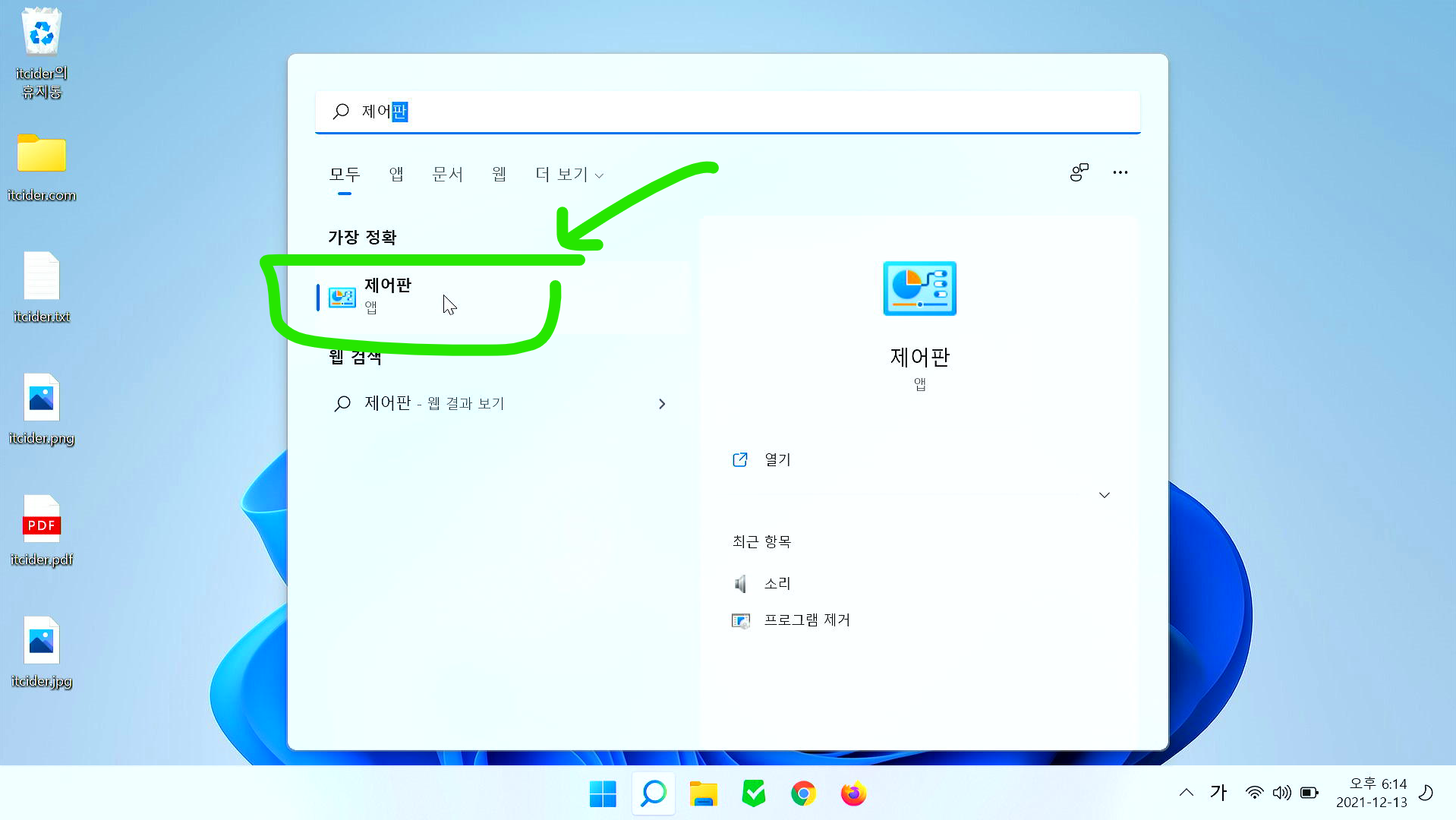
검색에 제어판을 눌러주세요
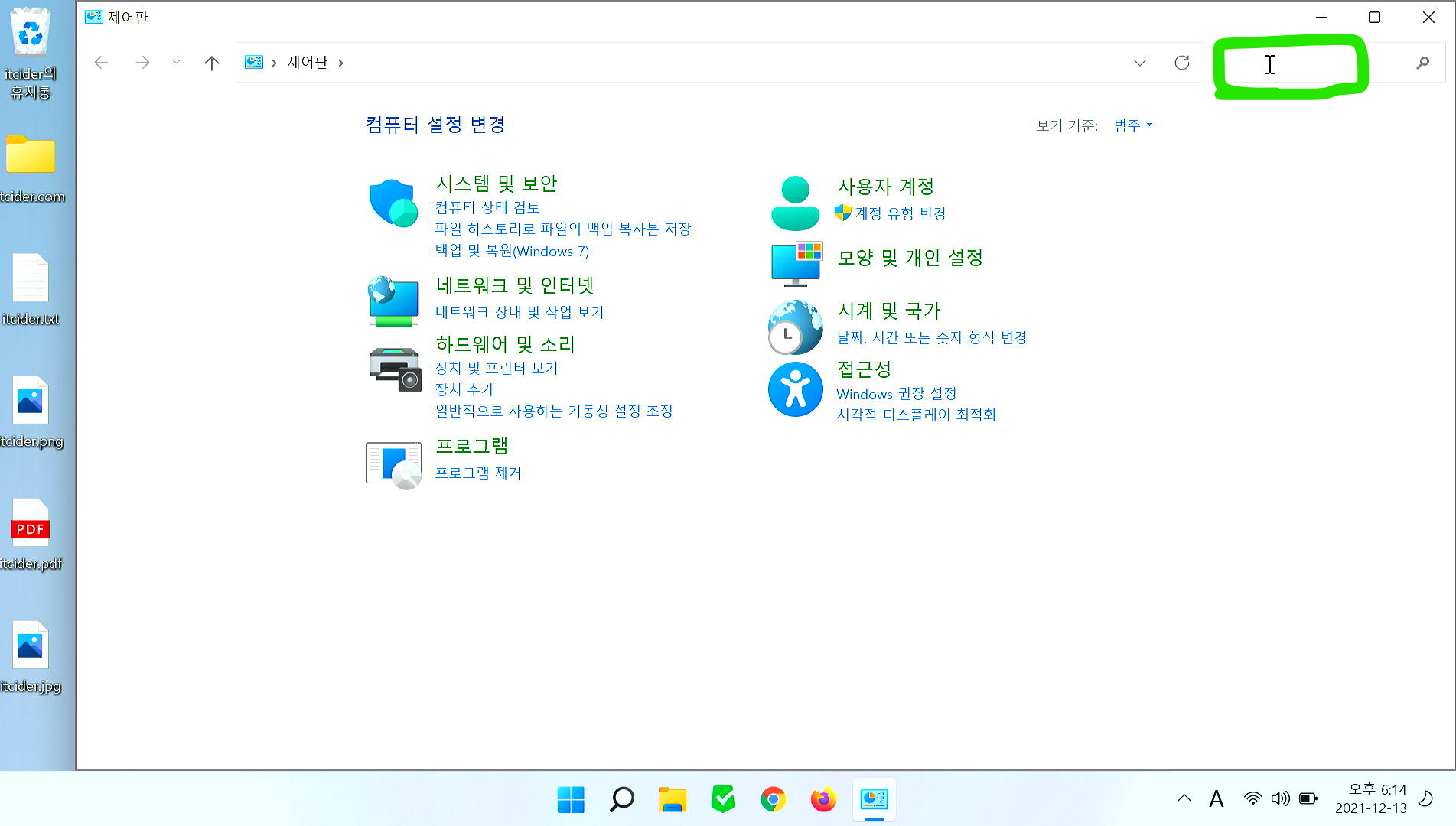
이렇게 제어판이 열리면 검색창에 인증서라고 검색해주세요
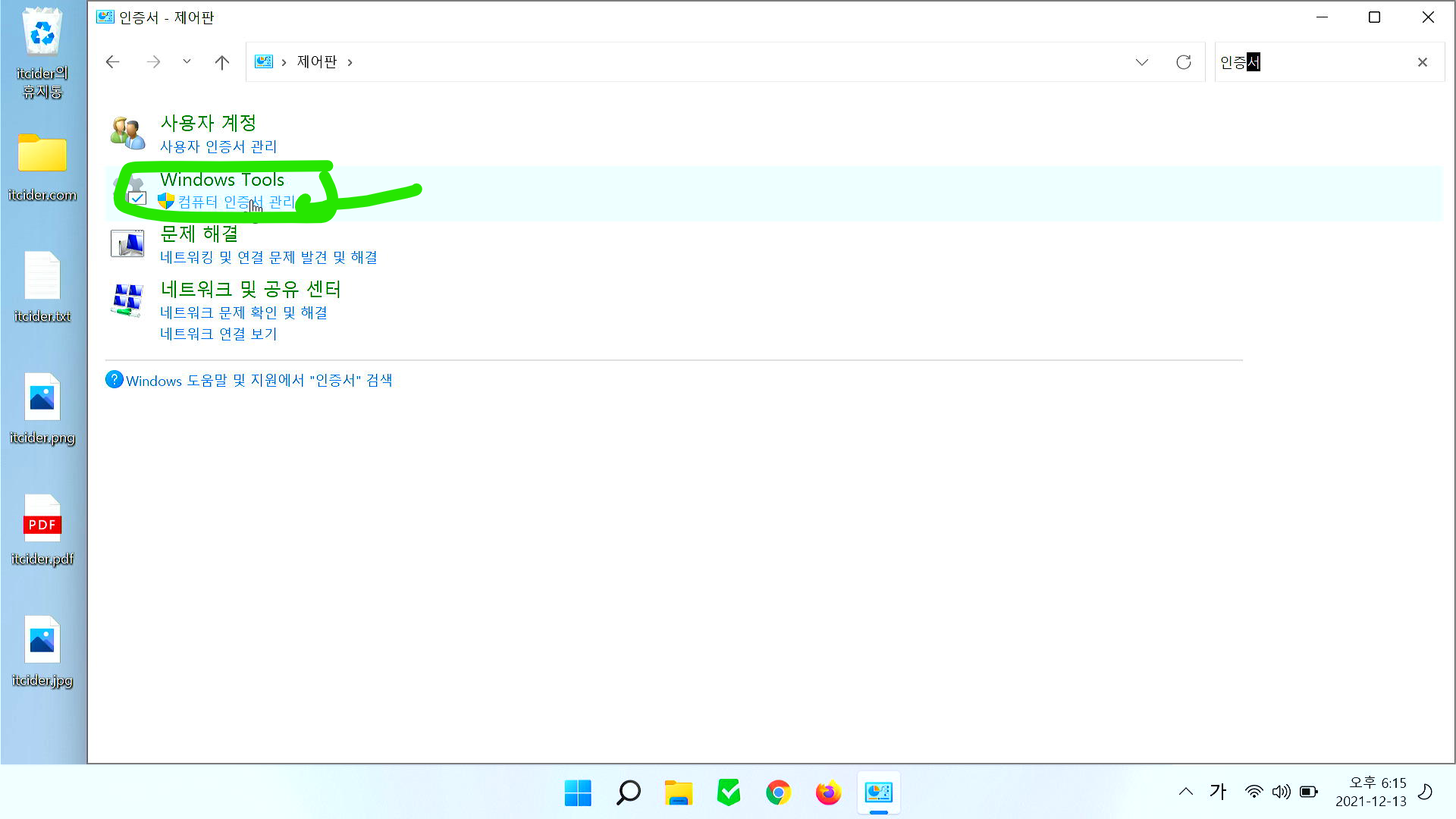
컴퓨터 인증서 관리를 눌러주세요
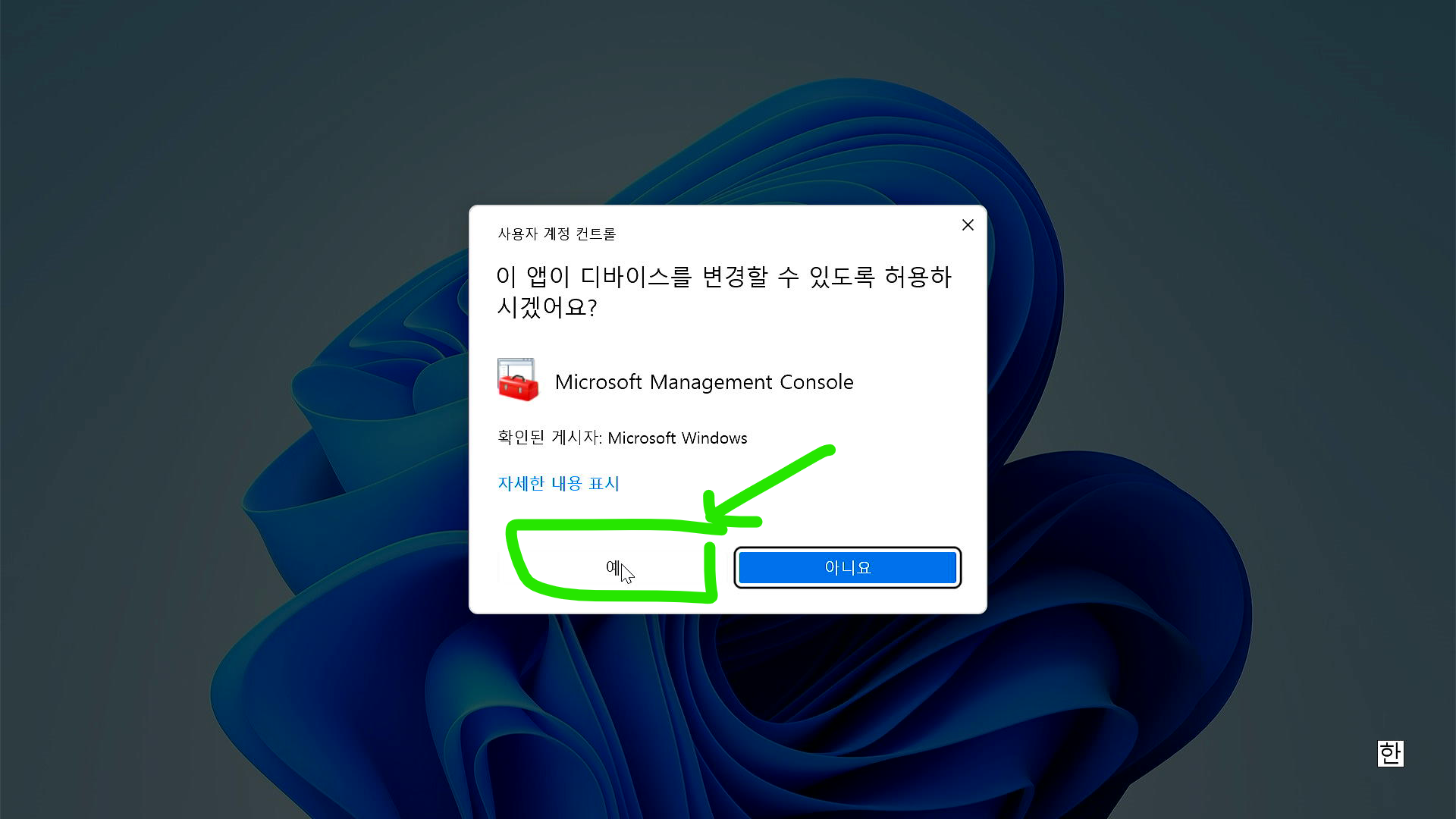
사용자 계정 컨트롤이 나오면 예를 눌러서 실행해주세요
윈도우 11 인증서 설치하는 방법
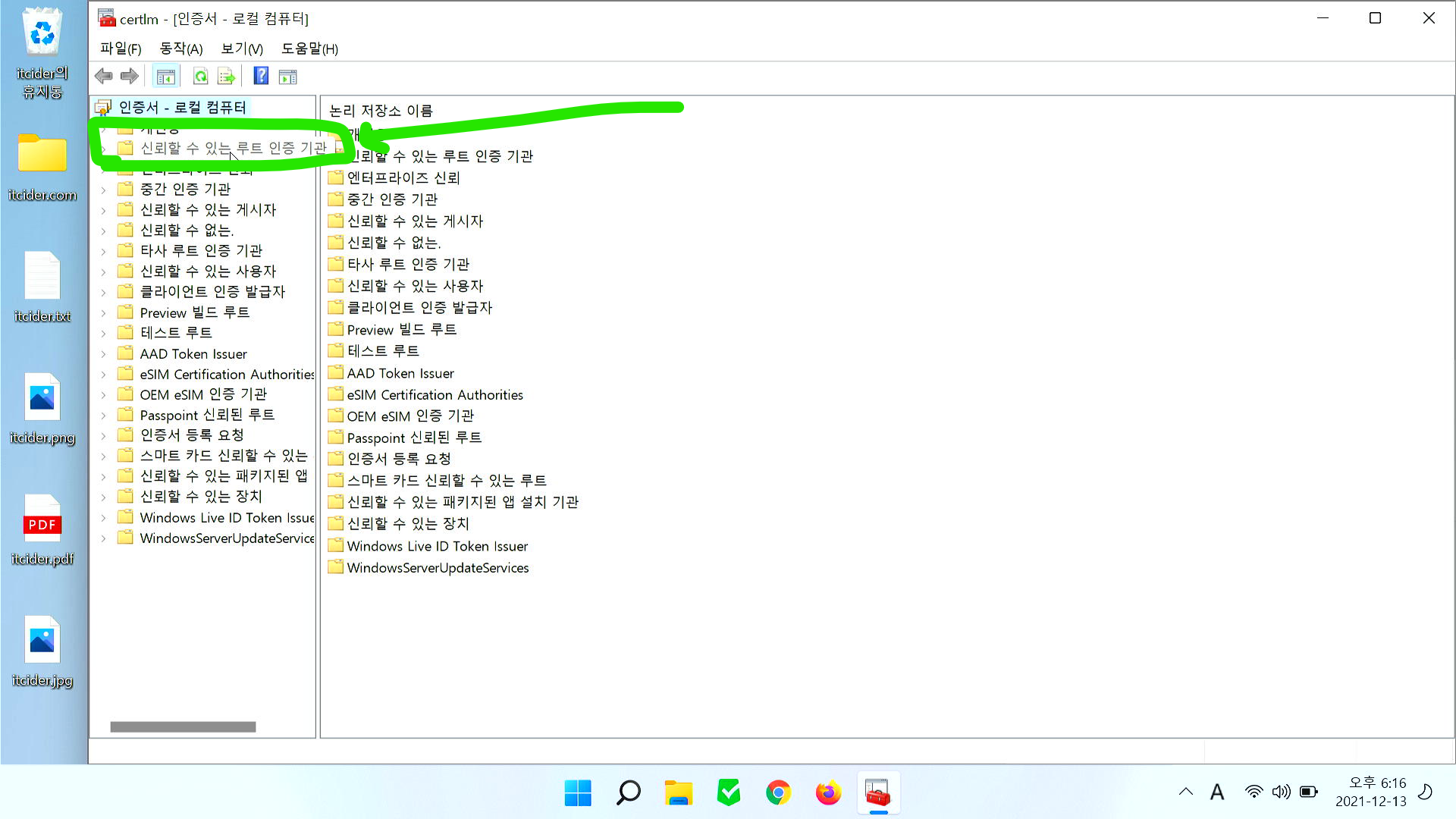
신뢰할 수 있는 루트 인증 기관을 눌러주세요.
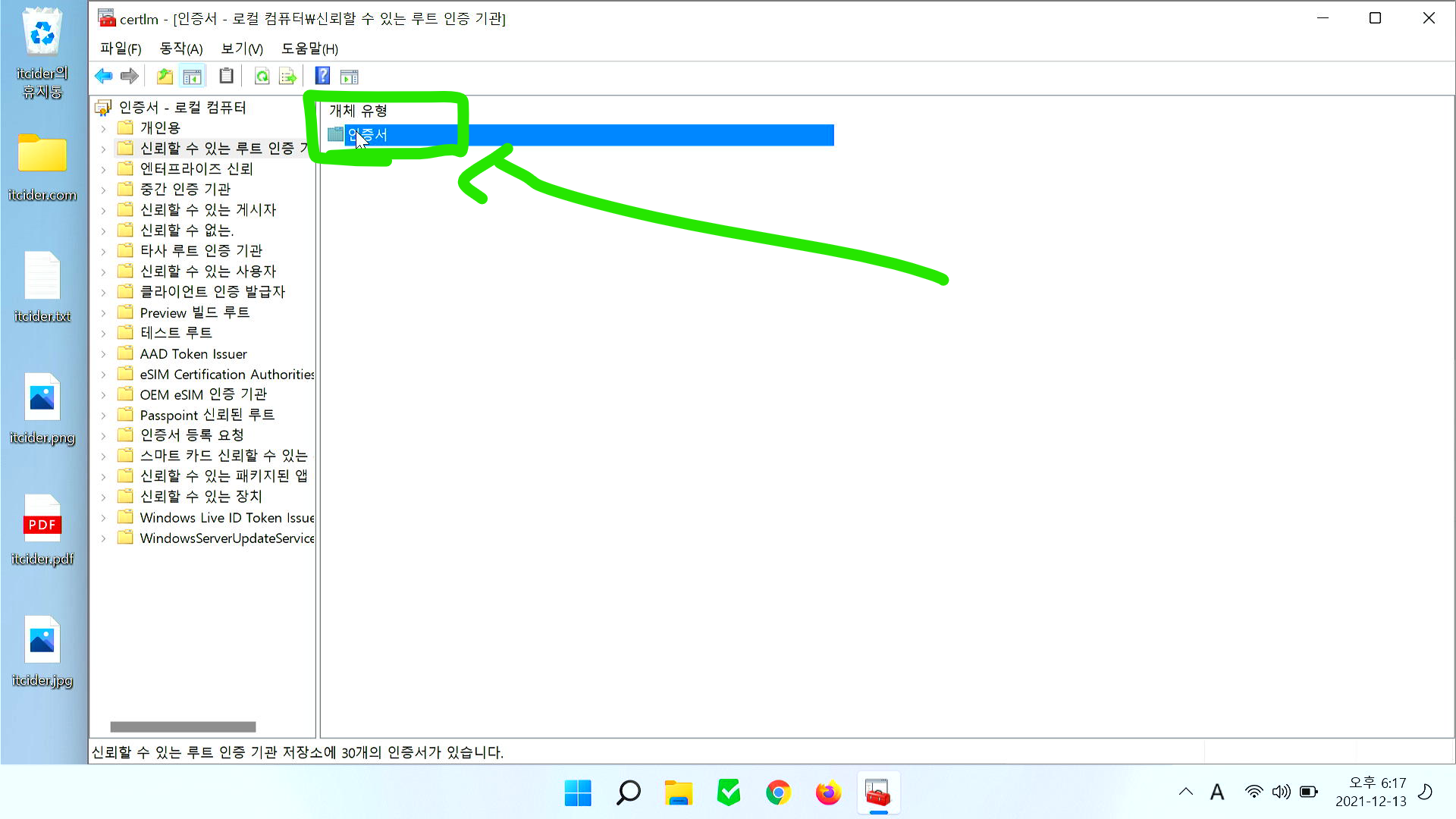
인증서를 눌러주세요.
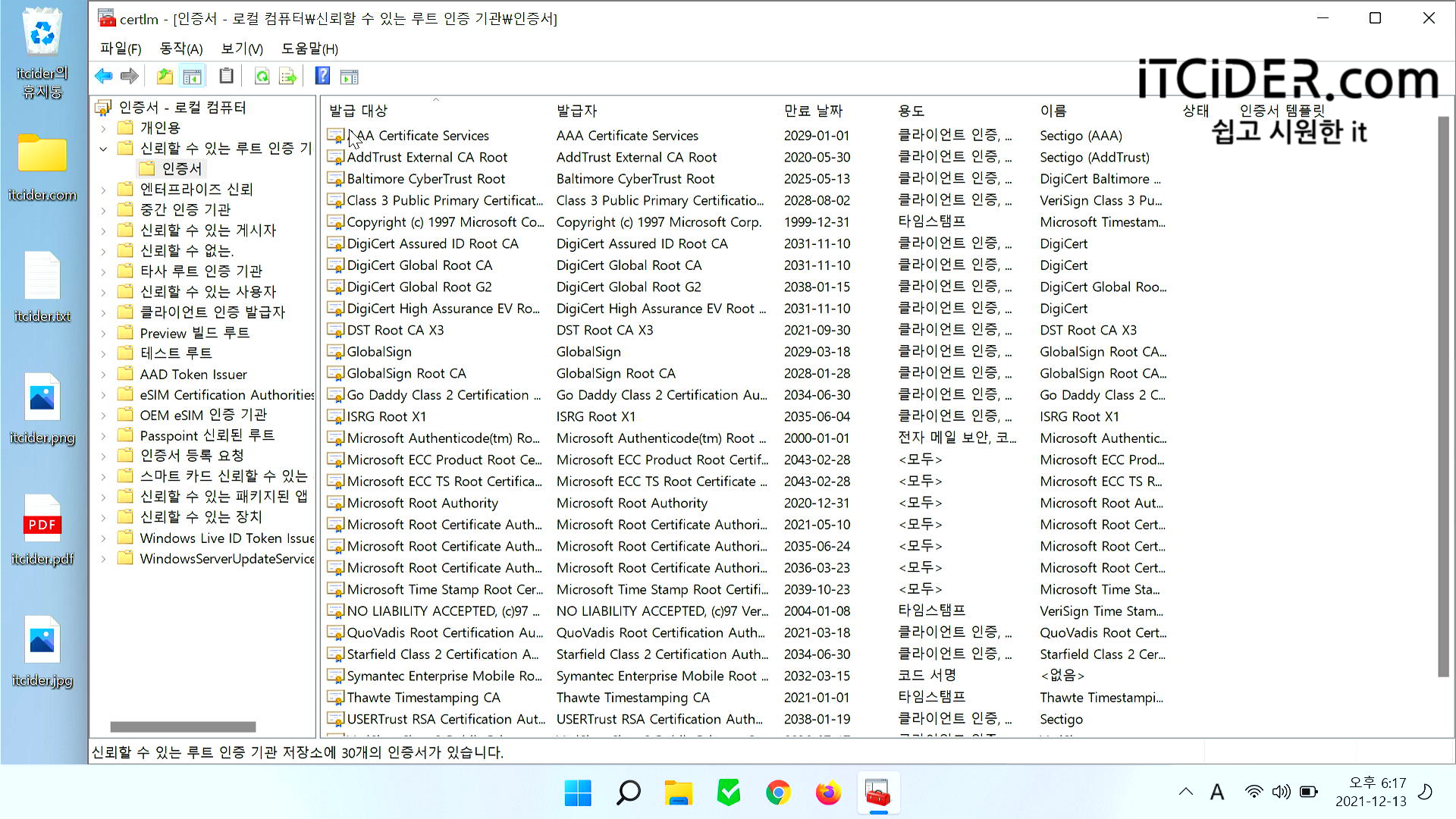
이렇게 윈도우 인증서 목록이 뜨게 됩니다.
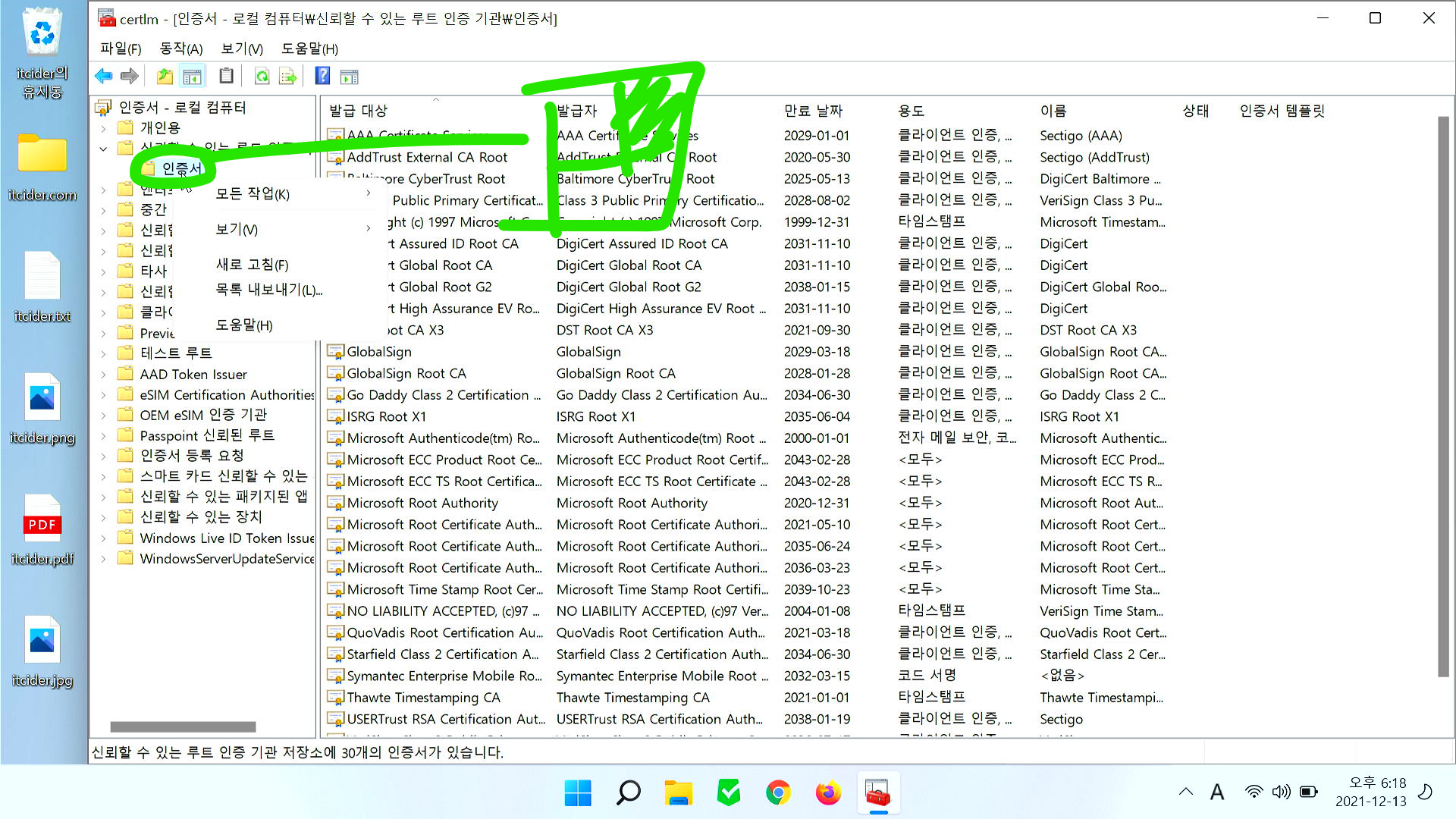
인증서를 우클릭하고
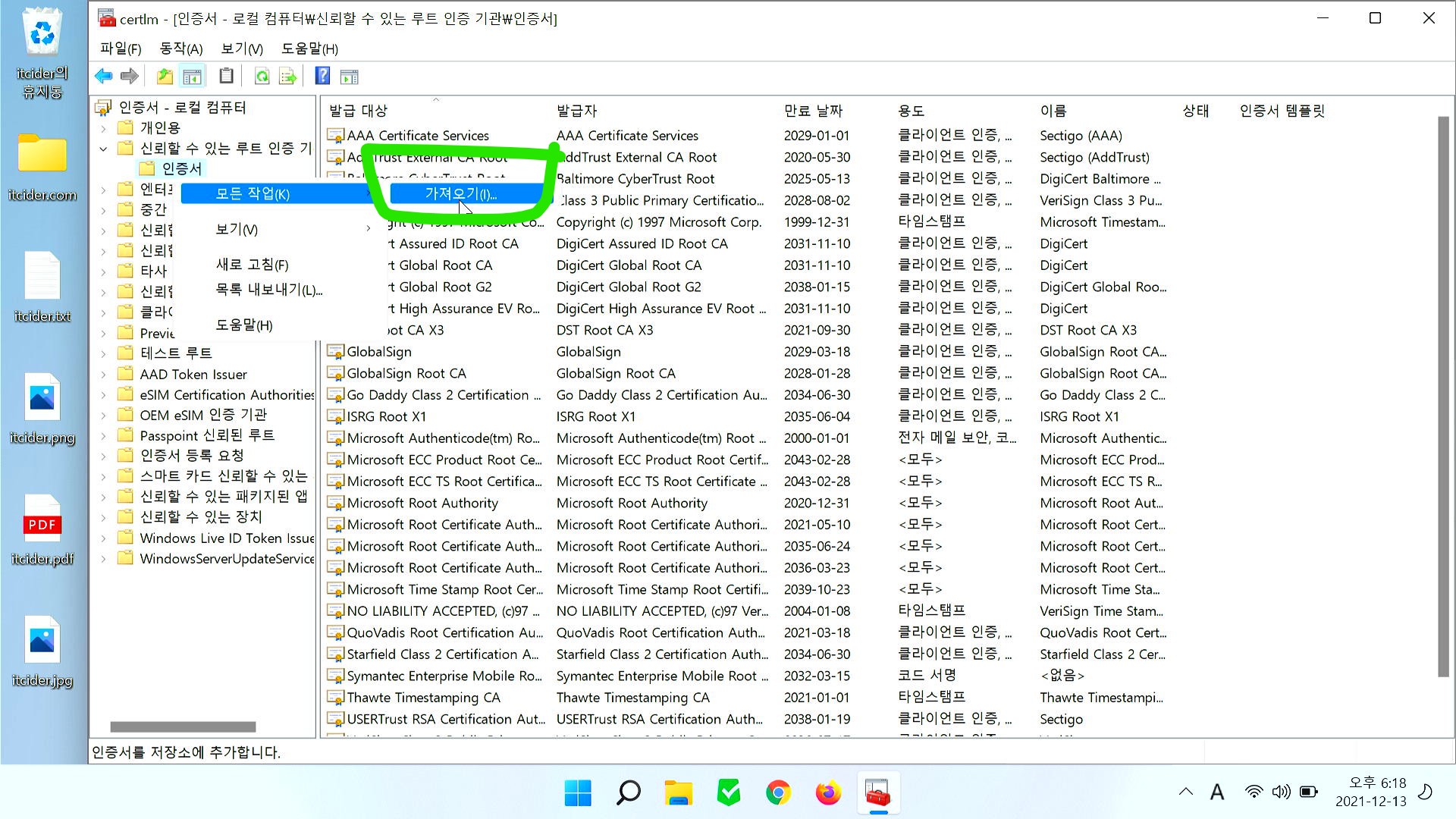
모든 작업>가져오기를 눌러주세요.
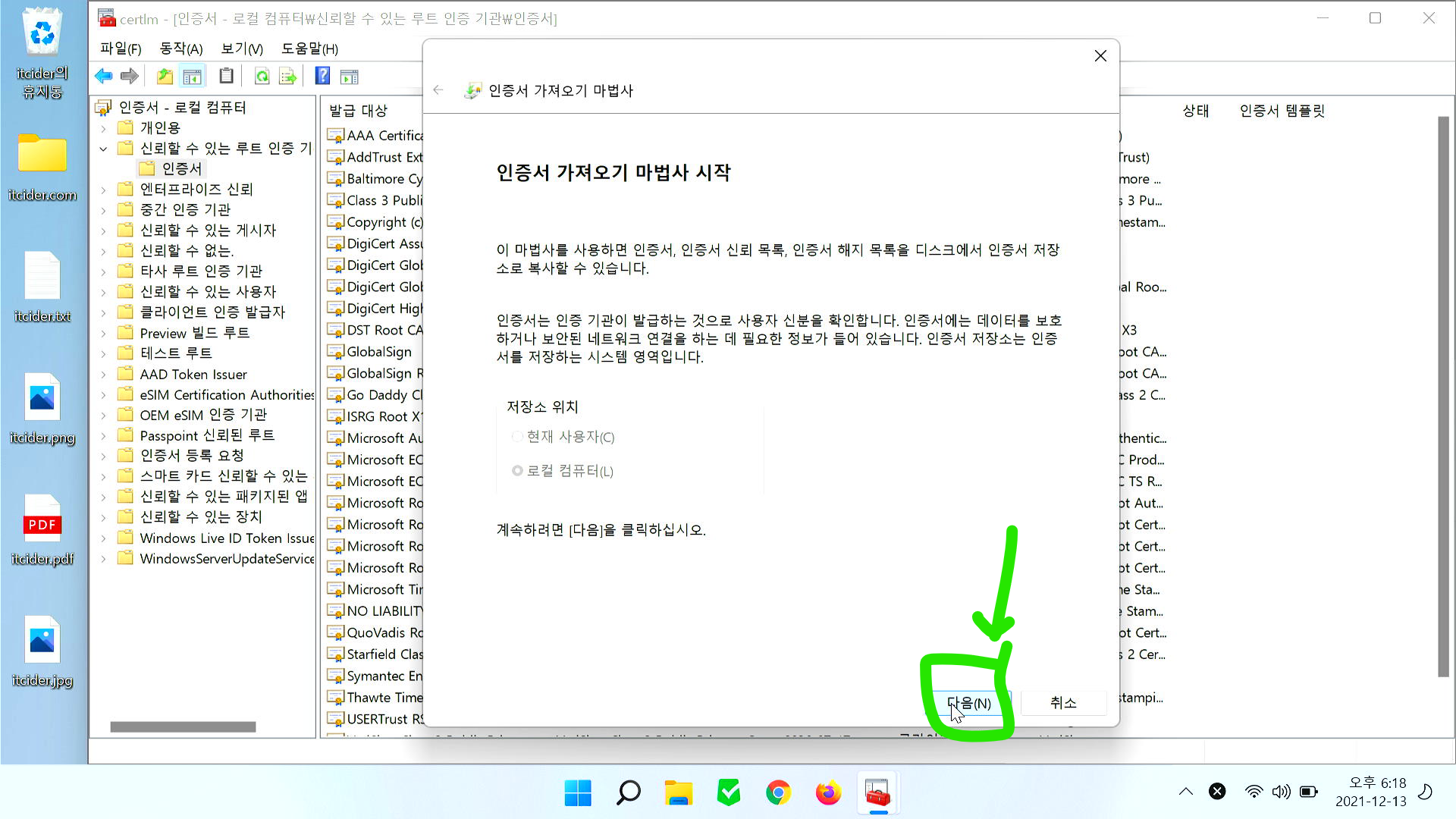
인증서 가져오기 마법사 시작이 나오면 다음을 눌러주세요

인증서 가져오기 마법사가 나오면 찾아보기를 눌러주세요.
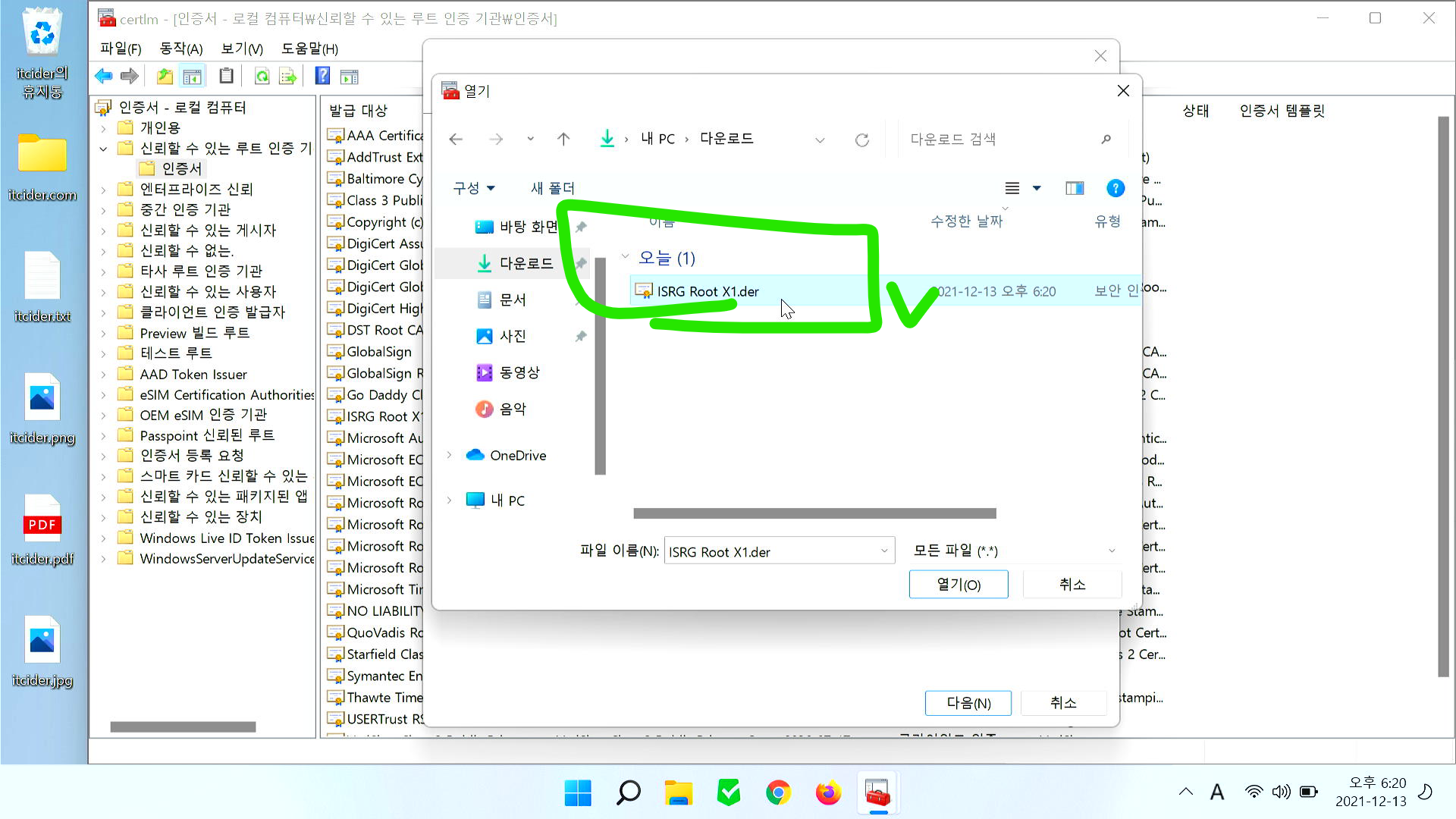
다운받으신 인증서를 클릭하고
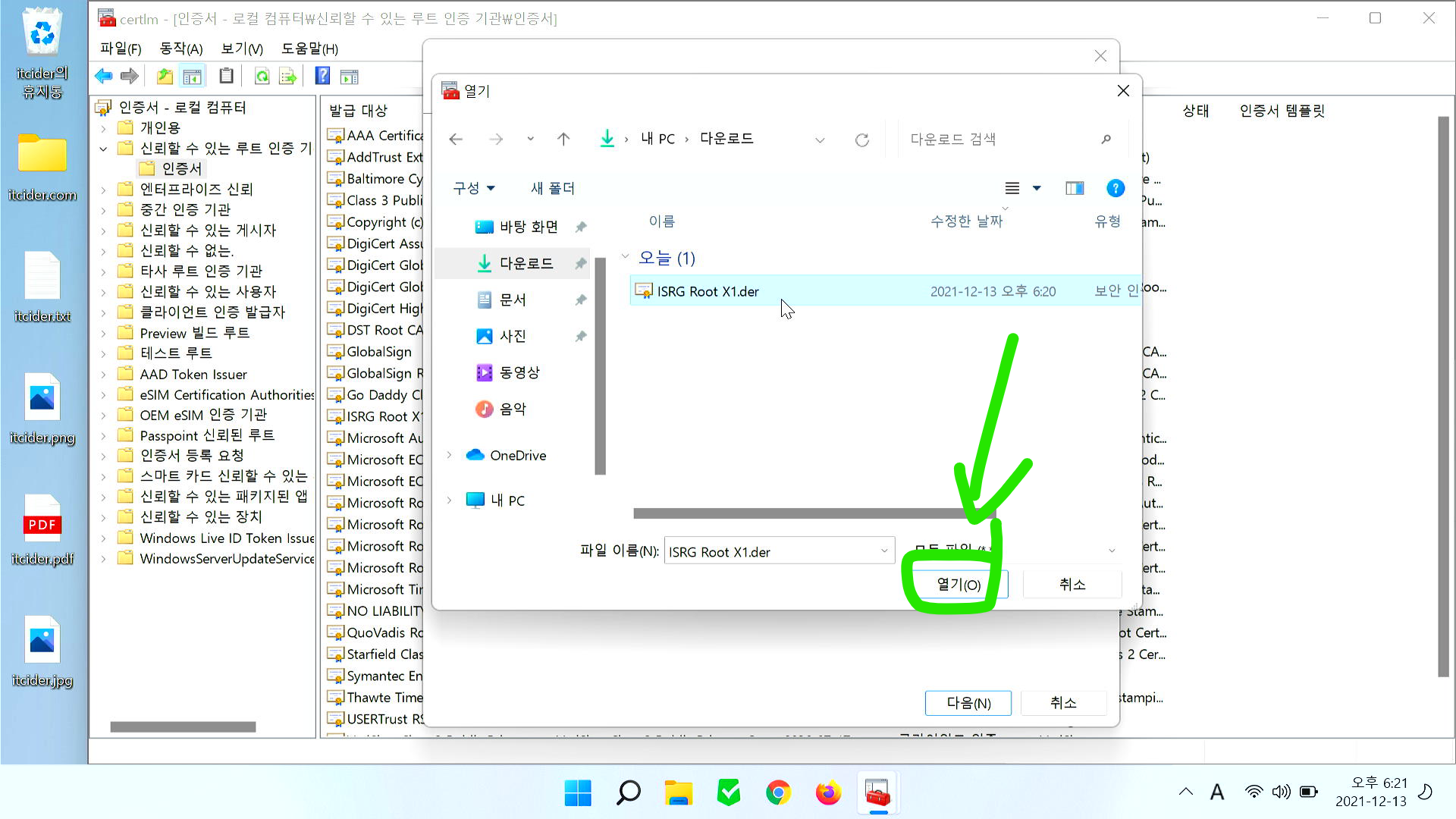
열기를 눌러주세요
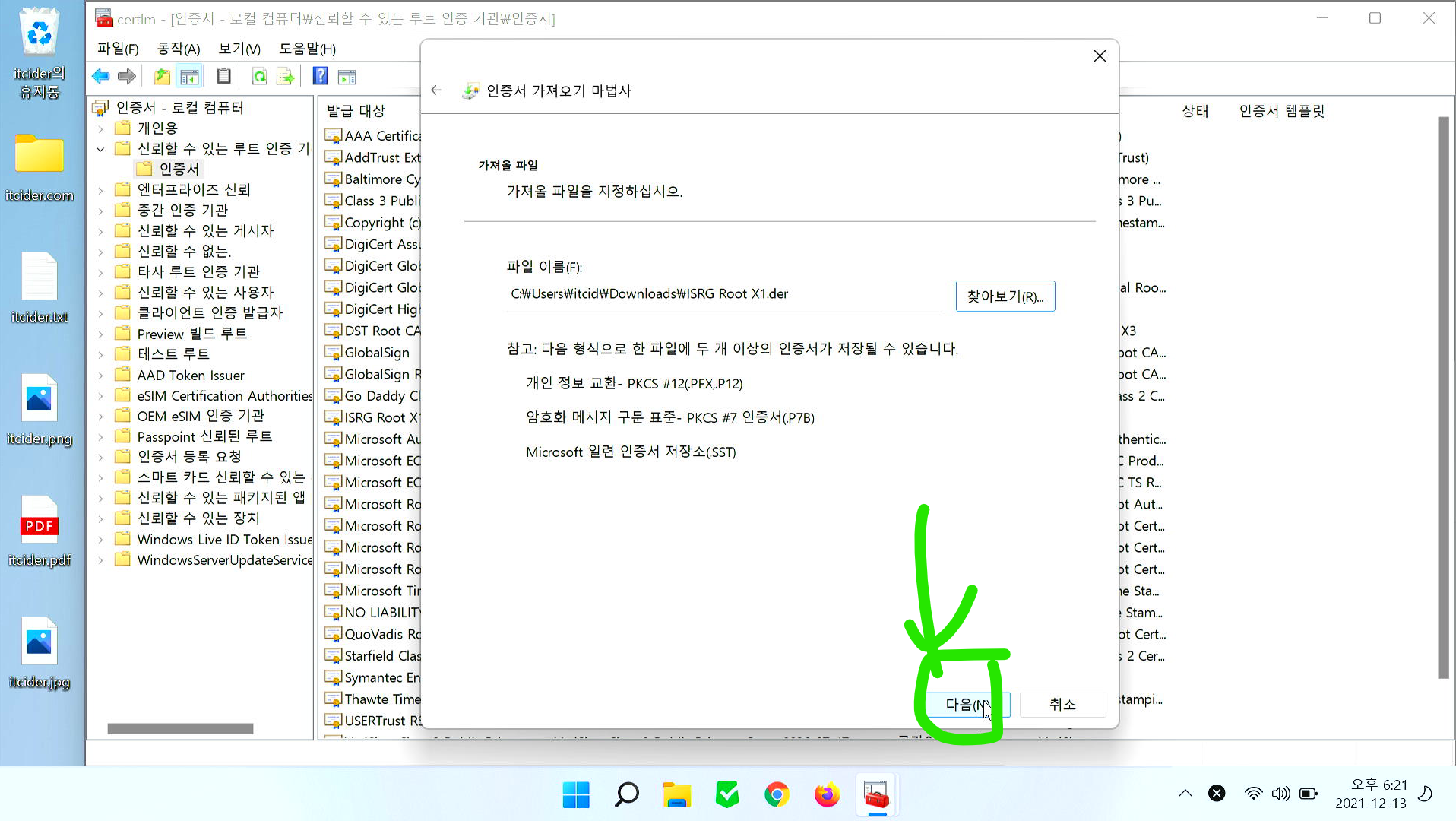
인증서를 선택하고 다음을 눌러주세요
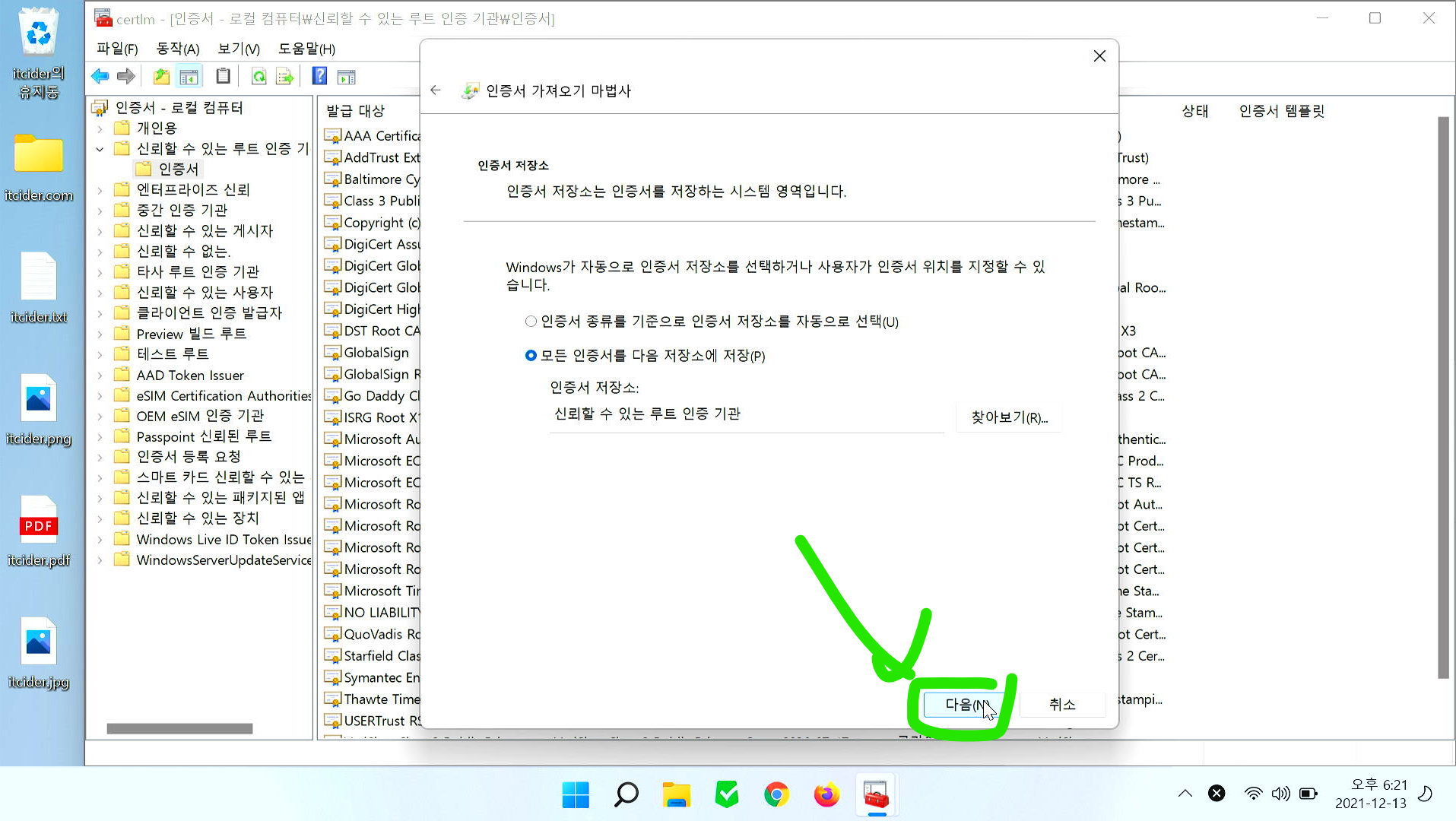
기본 선택으로 다음을 눌러주세요.
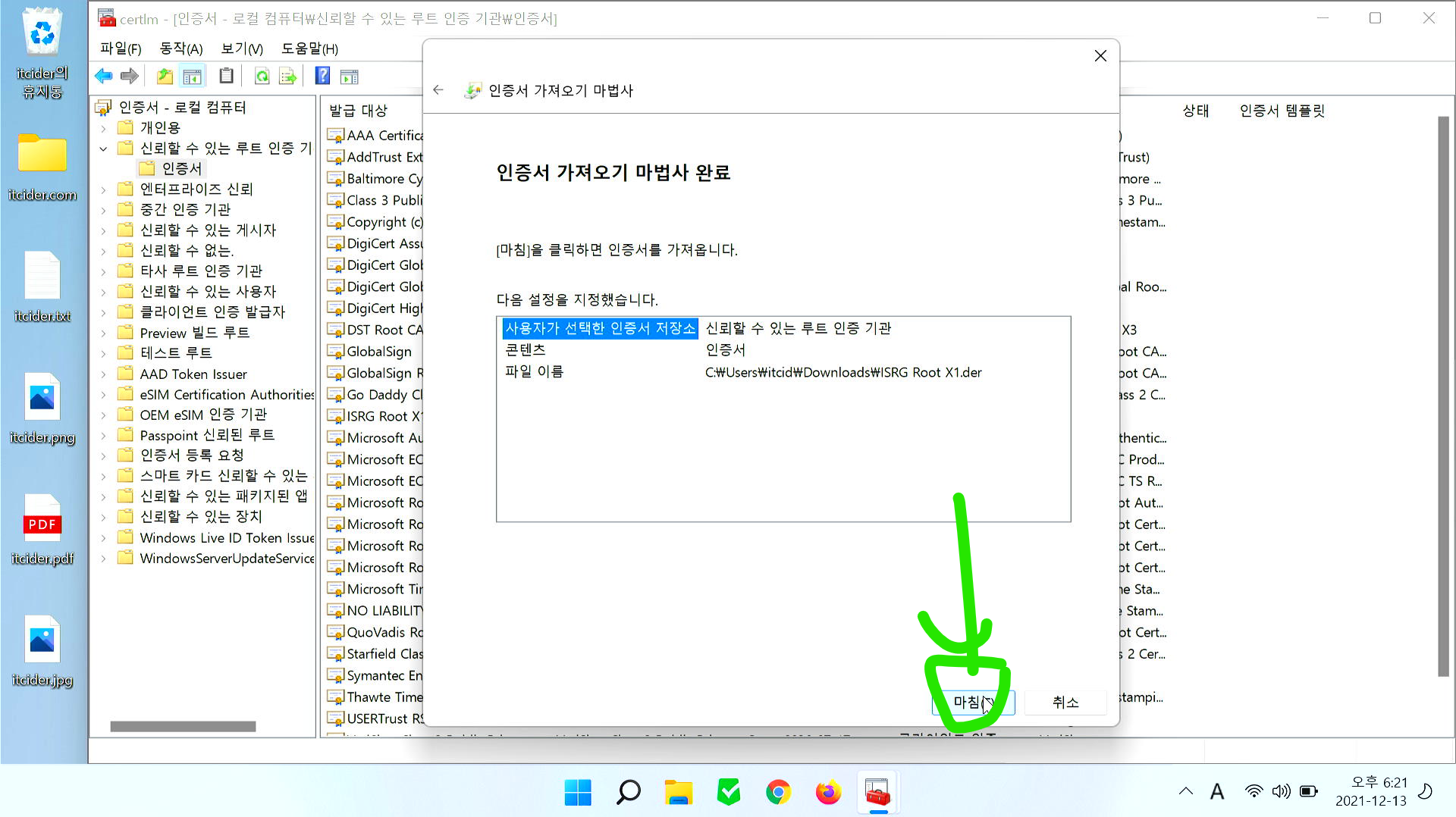
마침을 눌러주시면 인증서 가져오기가 완료됩니다.


